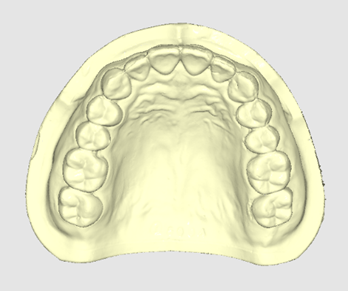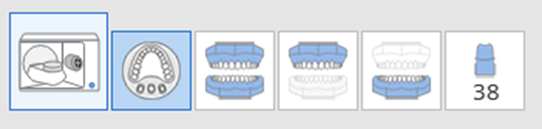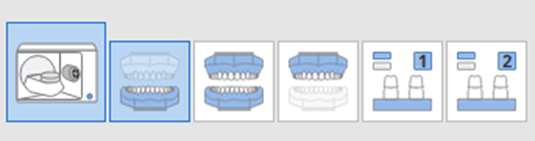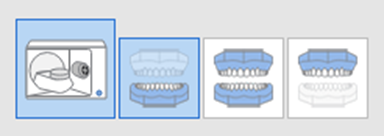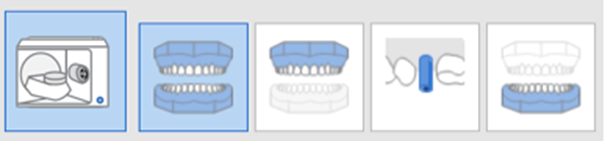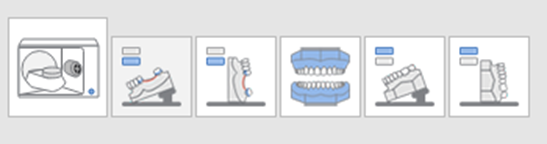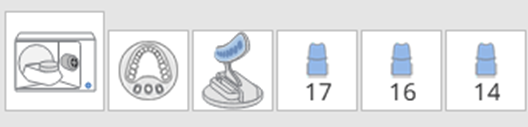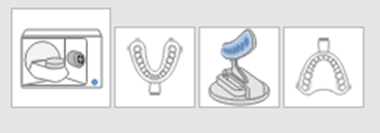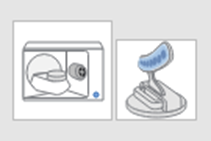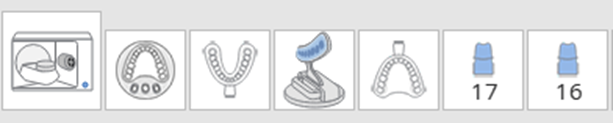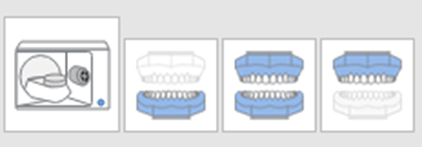Flux de travail
Si vous êtes prêt à commencer la numérisation avec Medit Scan for Labs, vous devez d'abord établir le flux de travail pour le cas.
En haut de l'écran, vous pouvez voir les cinq étapes de numérisation du flux de travail, comme le montre l'image suivante.
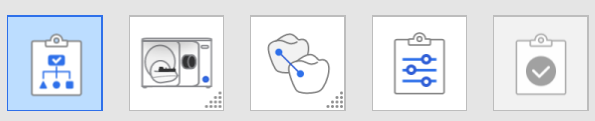 En fonction des informations du formulaire saisies dans l'application Medit Link et des options sélectionnées dans la boîte de dialogue Stratégie de numérisation, des sous-étapes sont ajoutées à chaque étape de base. Cliquez sur l'icône Numériser et aligner les données pour afficher ou masquer les sous-étapes.
En fonction des informations du formulaire saisies dans l'application Medit Link et des options sélectionnées dans la boîte de dialogue Stratégie de numérisation, des sous-étapes sont ajoutées à chaque étape de base. Cliquez sur l'icône Numériser et aligner les données pour afficher ou masquer les sous-étapes.

Étapes de base de numérisation
 | Stratégie de numérisation | Sélectionnez le type de numérisation entre Multi-die flexible, Modèle et Empreinte et définissez la stratégie de numérisation appropriée pour le type de numérisation sélectionné et la prothèse requise. |
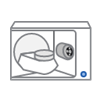 | Numériser | Permet d'effectuer le processus de numérisation par étape. La numérisation sera effectuée selon la stratégie définie. |
 | Aligner les données | Permet d'aligner manuellement diverses données sur le modèle, telles que le faux moignon, le wax-up, l'occlusion, etc. |
 | Confirmer | Vérifiez les données de numérisation et modifiez-les si nécessaire. |
 | Terminer | Terminez la numérisation et commencez le post-traitement pour le résultat final. |
Configuration de la Stratégie de numérisation
En fonction des options sélectionnées dans la boîte de dialogue Stratégie de numérisation, des sous-étapes sont déterminées pour former l'ensemble du flux de travail du cas.
Définissez la stratégie de numérisation de votre cas comme suit :
- La boîte de dialogue Stratégie de numérisation apparaît lorsqu'un scanner est correctement connecté au PC.
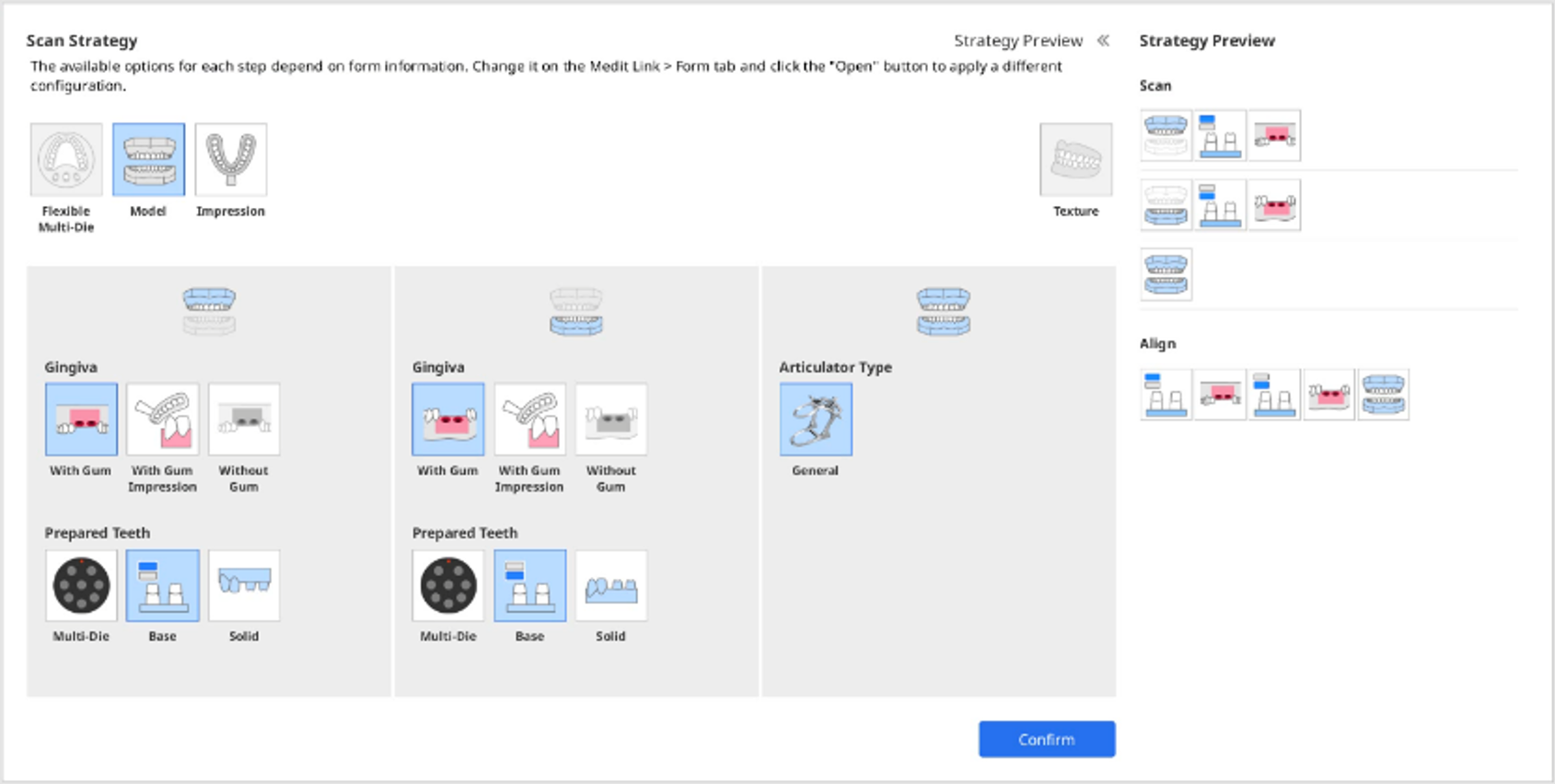
- Sélectionnez le type de numérisation entre Multi-die flexible, Modèle et Empreinte.
- Les options des sections maxillaire, mandibulaire et occlusion changent en fonction du type de numérisation choisi.
- Sélectionnez la stratégie de numérisation pour la mandibule, le maxillaire et l'occlusion.
- Multi-die flexible : Scanbody, Gencive, Aligner les dents préparées à
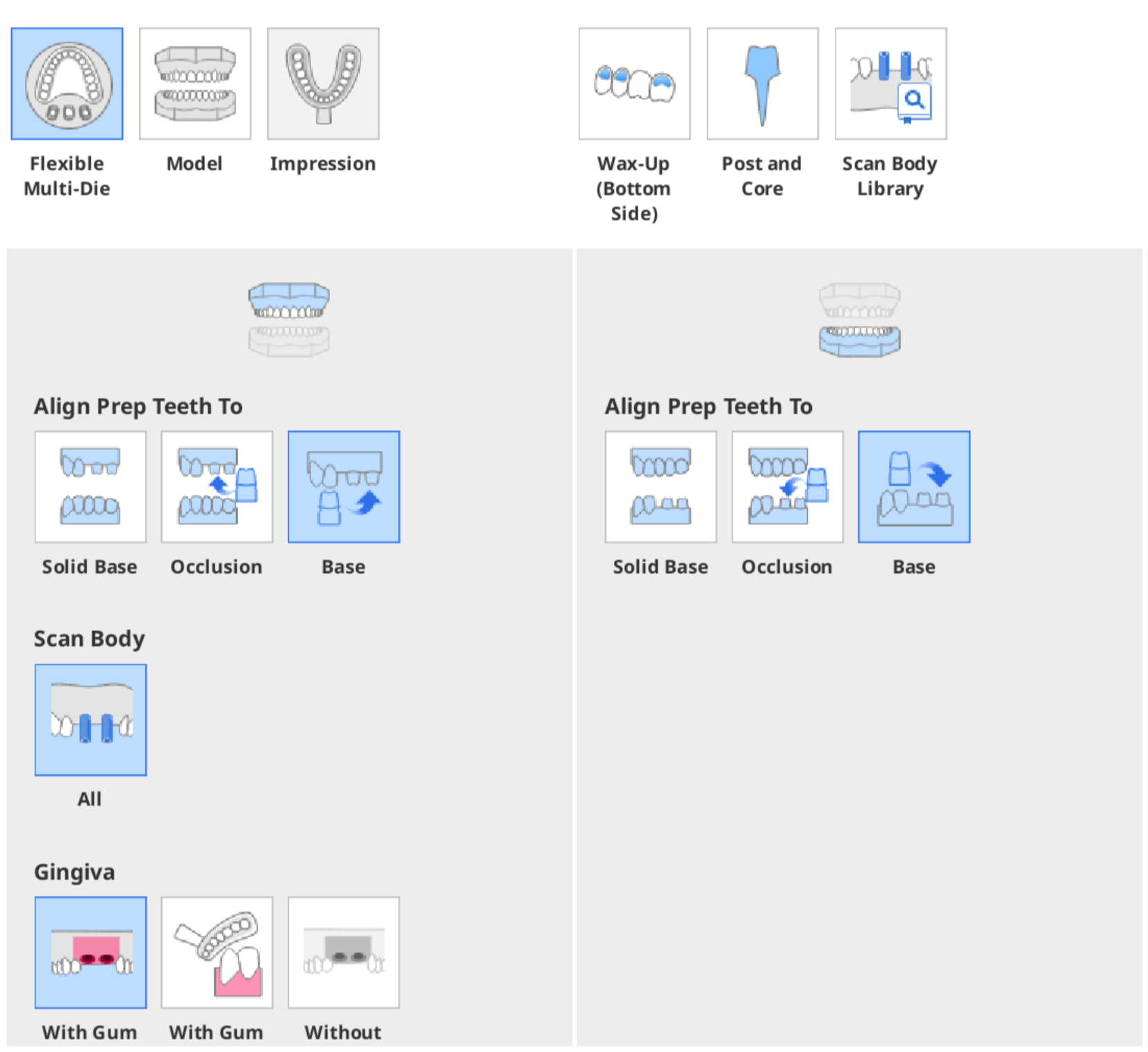
- Modèle : Scanbody, Gencive, Dents préparées, Scan interproximal
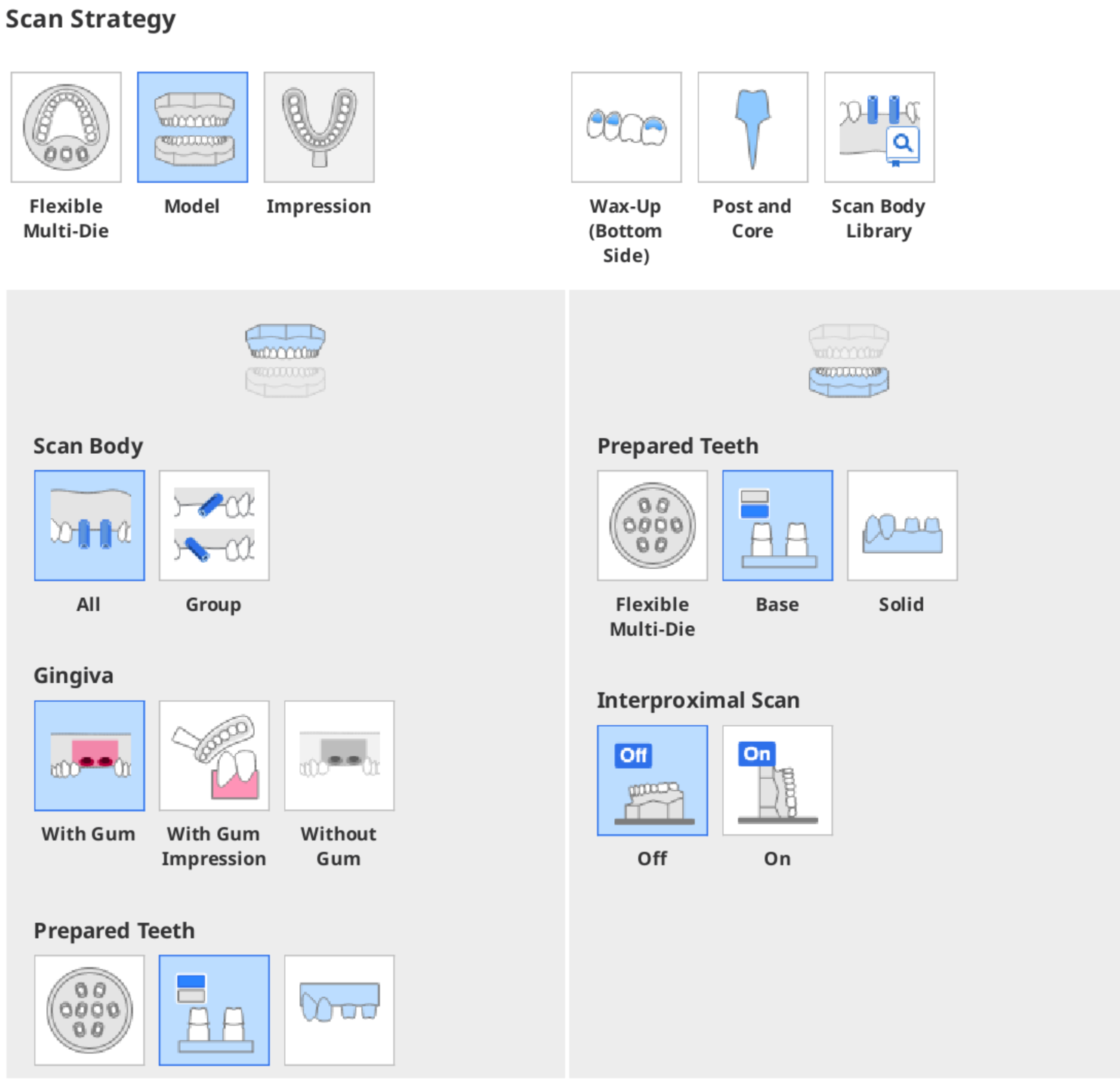
- Empreinte : Type d'empreinte, Numérisation stump-die individuel
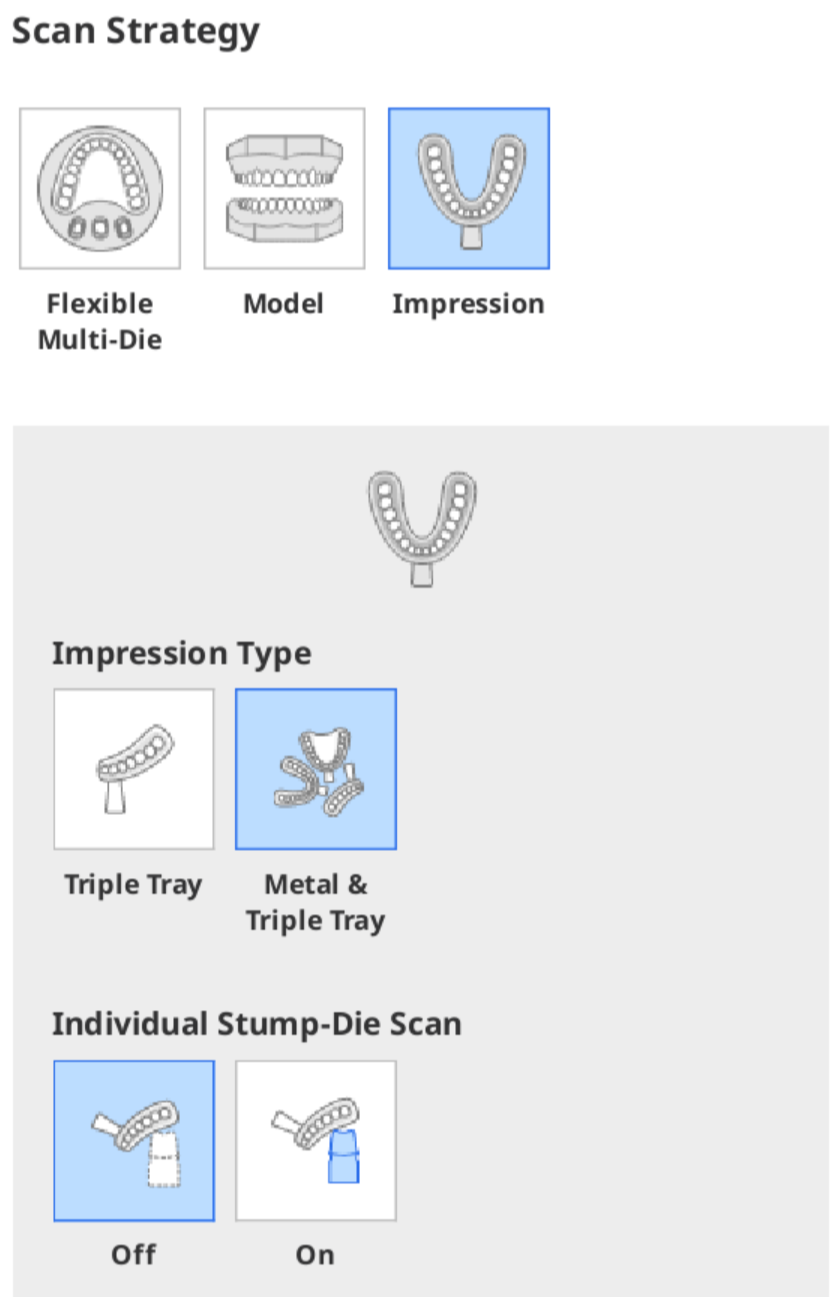
- Multi-die flexible : Scanbody, Gencive, Aligner les dents préparées à
- Sélectionnez toutes les options nécessaires pour l'étape de numérisation du cas, telles que le Wax-up (partie inférieure), le Faux moignon et la Bibliothèque Scanbody.
- Sélectionnez toutes les options de numérisation requises, telles que Marqueur de mouvement et Texture.
- Cliquez sur "Prévisualisation de stratégie" pour vérifier la stratégie de numérisation définie pour les étapes " Numérisation " et " Alignement ".
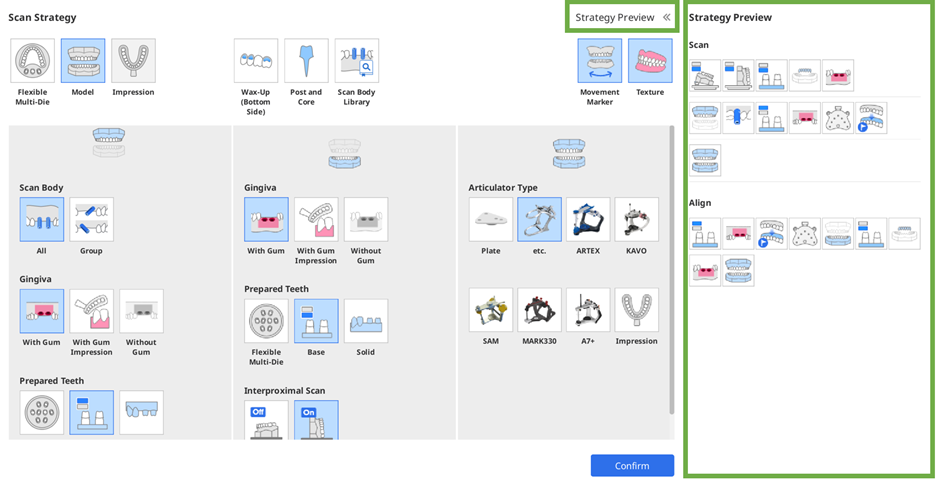
- Cliquez sur le bouton "Confirmer" pour terminer la configuration de la stratégie de numérisation.
Type de numérisation
Sélectionnez un type de numérisation pour votre cas.
 | Multi-die flexible | Sélectionnez ce type pour numériser simultanément plusieurs modèles, non seulement une base mais aussi des dies, sur un multi-die flexible. Il n'est pas nécessaire d'avoir une stratégie prédéfinie comme pour le type Modèle. Vous pouvez attribuer les données acquises par le multi-die flexible une fois la numérisation terminée. |
 | Modèle | Il s'agit de la méthode de numérisation la plus utilisée, qui consiste à placer et à numériser le modèle à chaque étape de la numérisation. |
 | Empreinte | Sélectionnez ce type pour numériser une empreinte au lieu d'un modèle. |
Options de l'étape de numérisation
Sélectionnez toutes les options à ajouter au flux de travail de la numérisation. En fonction de l'option de numérisation choisie, des sous-étapes seront ajoutées aux étapes "Numériser" et "Aligner".
 | Wax-up (partie inférieure) | Sélectionnez cette option pour numériser la surface interne du wax-up. Les données du wax-up et de la surface interne peuvent être alignées à l'étape Aligner les données. |
 | Bibliothèque Scanbody | Sélectionnez cette option pour les cas de bibliothèques Scanbody où vous devez aligner les données enregistrées de la bibliothèque Scanbody sur les données de numérisation. Si vous sélectionnez cette option, il n'est pas nécessaire de numériser les données Scanbody à l'étape Numérisation. En revanche, vous devez aligner les bibliothèques Scanbody à l'étape Aligner les données. |
 | Numérisation du faux moignon | Sélectionnez cette option pour les cas de faux moignon où vous devez numériser et fusionner les numérisations de la base et de l'empreinte pour obtenir des données de numérisation complètes et fiables. Il est également possible d'utiliser le scanner intra-oral pour obtenir les données complètes. Connectez le scanner intraoral au PC, assurez-vous qu'il est calibré et appuyez sur le bouton "Numériser avec le scanner intraoral". |
Options de numérisation
Sélectionnez toutes les options que vous souhaitez appliquer à vos données.
 | Texture | Sélectionnez cette option si vous souhaitez que les données de numérisation aient la couleur de la surface. |
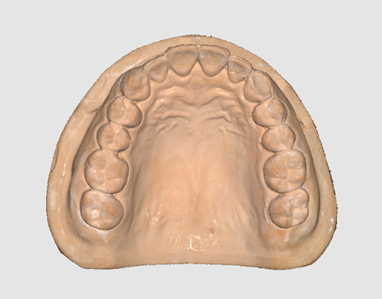
|
 | Marqueur de mouvement | Cette fonction permet de suivre le mouvement de la mandibule. |
Stratégie Maxillaire/Mandibule
Aligner les dents préparées à
Lorsque vous sélectionnez "Multi-die flexible" pour le type de numérisation, il vous sera demandé de choisir comment aligner les données préparées avec la base.
 | Base solide | Sélectionnez cette option pour numériser les dents préparées à l'intérieur de la base. |
 | Occlusion | Sélectionnez cette option pour numériser les dents préparées séparées et la base sur le multi-die flexible et les replacer sur la base à l'étape de l'occlusion. |
 | Base | Sélectionnez cette option pour numériser les dents préparées uniquement à l'étape Dents préparées et les dents préparées avec la base à l'étape Base maxillaire ou mandibulaire. Vous pouvez aligner les données à l'étape Aligner les données. |
Dents préparées
Lorsque vous sélectionnez "Modèle" comme type de numérisation, il vous sera demandé de choisir comment numériser les données des dents préparées.
 | Multi-die flexible | Sélectionnez cette option pour scanner les dents préparées sur un multi-die flexible. |
|
 | Base | Sélectionnez cette option pour numériser les dents préparées dans une base. Après avoir retiré les dents adjacentes de la base, divisez les dents préparées en deux groupes et effectuez la numérisation en deux sous-étapes. |
|
 | Solide | Sélectionnez cette option pour numériser un modèle solide avec des dents préparées non amovibles. Aucune sous-étape distincte n'est ajoutée pour numériser les dents préparées, mais plusieurs numérisations sont nécessaires. |
|
Alignement Scanbody
Sélectionnez le mode d'acquisition des données du scanbody.
 | Tout | Sélectionnez cette option pour numériser les Scanbody en même temps que la base. Les données numérisées à l'étape Base seront copiées à l'étape Scanbody et découpées pour obtenir les données Scanbody sans effectuer de numérisation supplémentaire pour les Scanbody. |
|
 | Groupe | Sélectionnez cette option pour numériser la base et le Scanbody en deux étapes distinctes. |
|
- L'option "Groupe" n'est pas disponible pour le type de numérisation "Multi-die flexible". Veuillez sélectionner "Modèle" pour utiliser l'option.
- L'option "Groupe" est utile dans les cas où les Scanbody sont superposés, ou lorsque des données de base sont nécessaires pour les Scanbody manquants.
- Lorsque vous avez plusieurs Scanbody pour le modèle, le programme les sépare automatiquement en groupes afin d'obtenir des données plus fiables pour le cas.
- Les données du Scanbody acquises dans différents groupes peuvent être alignées à l'étape Aligner les données.
Gencive
Choisissez d'effectuer la numérisation avec ou sans gencive.
 | Avec gencive | Sélectionnez cette option pour numériser la gencive et aligner les données de la gencive dans une sous-étape distincte pour les étapes Numériser et Aligner les données. | |
 | Avec empreinte de gencive | Sélectionnez cette option pour numériser la gencive avec l'empreinte. | 🔎Note
|
 | Sans gencive | Sélectionnez cette option pour les cas où la gencive est absente. Aucune sous-étape distincte ne sera ajoutée à l'étape Numériser et aligner les données. |
Scan interproximal
Cette option n'apparaît que pour les cas qui nécessitent des données de numérisation claires entre les dents. Choisissez de numériser ou non les zones interproximales.
 | Désactivé | Sélectionnez cette option pour numériser la base selon la procédure habituelle sans ajouter de sous-étapes pour les scans interproximaux au flux de travail. | |
 | Activé | Sélectionnez cette option pour numériser les zones interproximales buccales et linguales pour la mandibule et le maxillaire. Le scan interproximal lingual est effectué en inclinant le modèle.  Le modèle est numérisé sur le côté pour le scan interproximal buccal. Le modèle est numérisé sur le côté pour le scan interproximal buccal.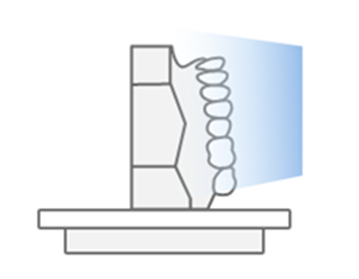 |
|
Type d'empreinte
Cette option n'apparaît que lorsque vous sélectionnez le type de numérisation "Empreinte". Sélectionnez le type de porte-empreinte.
 | Triple porte-empreinte | Sélectionnez cette option pour acquérir des données d'empreinte avec un triple porte-empreinte. |
|
 | Métal et Triple porte-empreinte | Sélectionnez cette option pour acquérir des données d'empreinte avec deux porte-empreintes métalliques et un triple porte-empreinte. Veuillez noter que la précision de l'alignement n'est pas garantie avec cette option. |
|
Numérisation stump-die individuel
Lorsque vous sélectionnez le type de numérisation "Empreinte", il vous est demandé de choisir si vous souhaitez numériser des stump-dies individuels.
 | Désactivé | Sélectionnez cette option pour numériser l'empreinte uniquement. |
|
 | Activé | Sélectionnez cette option pour numériser les empreintes et les stump-dies individuels sur le multi-die flexible. |
|
Stratégie d'occlusion
Type d'articulateur
Sélectionnez un accessoire approprié pour l'analyse de la relation occlusale.
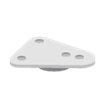 | Plaque | Sélectionnez cette option pour utiliser la plaque et n'importe quel articulateur, à l'exception des cinq articulateurs semi-adaptables ci-dessous. |
 | Général | Sélectionnez cette option si vous utilisez un articulateur ordinaire autre que les cinq articulateurs ci-dessous au lieu d'utiliser la plaque. |
 | ARTEX | Sélectionnez cette option si vous utilisez l'articulateur ARTEX. |
 | KAVO | Sélectionnez cette option si vous utilisez l'articulateur KAVO. |
 | SAM | Sélectionnez cette option si vous utilisez l'articulateur SAM. |
 | MARK330 | Sélectionnez cette option si vous utilisez l'articulateur MARK330. |
 | A7+ | Sélectionnez cette option si vous utilisez l'articulateur A7+. |
 | Empreinte | Sélectionnez cette option pour numériser les données d'occlusion avec une empreinte. |
Scan de la base mandibulaire
Si vous sélectionnez les options ARTEX, KAVO, SAM ou MARK330 pour le type d'articulateur, il vous sera demandé de choisir la méthode de numérisation de la base mandibulaire.
 | Avec gabarit | Sélectionnez cette option pour utiliser le gabarit d'articulateur afin d'installer la base mandibulaire et de la déplacer jusqu'à la position de l'articulateur virtuel.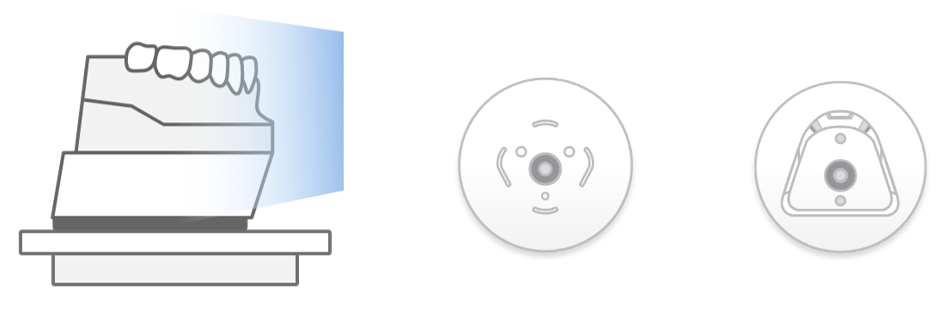 |
|
 | Sans gabarit | S'il n'y a pas de gabarit d'articulateur, une plaque de montage peut être utilisée pour l'alignement des données et le déplacement du modèle vers la position de l'articulateur virtuel.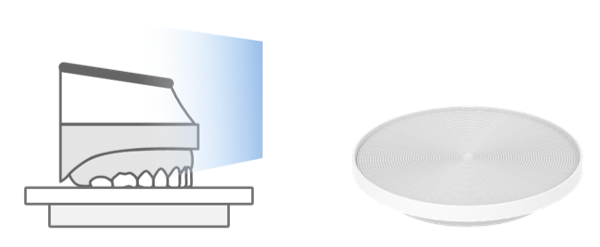 |
|
Sous-étapes
Le nombre et la configuration des sous-étapes peuvent varier en fonction des informations de formulaire saisies dans Medit Link et des options sélectionnées à l'étape Stratégie de numérisation dans Medit Scan for Labs.
Les sous-étapes suivantes seront automatiquement ajoutées au flux de travail après la sélection des options dans la boîte de dialogue Gestion de la stratégie de numérisation.
| Général |  | Dent préparée | Scannez la dent préparée individuellement séparée du multi-die flexible. Le numéro de la dent apparaît au bas de l'icône. |
 | Occlusion | Permet de numériser les matériaux pour enregistrement occlusal placés sur le modèle d'arcade. | |
 | Base mandibulaire (gabarit d'articulateur) | Permet de numériser la base mandibulaire avec le gabarit de l'articulateur. | |
 | Marqueur de mouvement | Permet de numériser un marqueur de mouvement placé sur le modèle maxillaire. | |
 | Faux moignon | Numériser un faux moignon individuel. Le numéro de la dent apparaît au bas de l'icône. | |
 | Scanbody | Numériser un scanbody individuel. Le numéro de la dent apparaît au bas de l'icône. | |
 | Plaque de montage | Permet de numériser la partie inférieure de la plaque de montage. | |
 | Occlusion | Permet de numériser l'occlusion. | |
 | Dents préparées (maxillaire ; base) | Permet de numériser uniquement les dents préparées dans le maxillaire en les plaçant sur la base sans les autres dents. | |
 | Dents préparées (mandibule ; base) | Permet de numériser uniquement les dents préparées dans la mandibule en les plaçant sur la base sans les autres dents. | |
 | Scanbody maxillaire | Numériser un scanbody placé dans le modèle maxillaire. | |
 | Scanbody mandibulaire | Numériser un scanbody placé dans le modèle mandibulaire. | |
 | Modèle pré-opératoire (maxillaire) | Permet de numériser le modèle pré-opératoire pour le maxillaire. | |
 | Modèle pré-opératoire (mandibule) | Permet de numériser le modèle pré-opératoire pour la mandibule. | |
.png) | Bourrelet en cire | Scannez la cire d'occlusion en le plaçant sur la base maxillaire ou mandibulaire. | |
| Scan de la zone interproximale |  | Zone interproximale (maxillaire ; buccale) | Permet de numériser les zones interproximales buccales du maxillaire. |
 | Zone interproximale (mandibule ; buccale) | Permet de numériser les zones interproximales buccales de la mandibule. | |
 | Zone interproximale (maxillaire ; linguale) | Permet de numériser les zones interproximales linguales du maxillaire. | |
 | Zone interproximale (mandibule ; linguale) | Permet de numériser les zones interproximales linguales de la mandibule. | |
| Scan de la gencive |  | Gencive (maxillaire) | Numérisez les matériaux de la gencive maxillaire. |
 | Gencive (mandibulaire) | Scanne les matériaux de la gencive mandibulaire. | |
| Scan d'empreinte |  | Empreinte (maxillaire) | Permet de numériser l'empreinte maxillaire. |
 | Empreinte (mandibule) | Permet de numériser l'empreinte mandibulaire. | |
| Scan de la prothèse |  | Prothèse (maxillaire ; intrados) | Permet de numériser l'intrados de la prothèse maxillaire. |
 | Prothèse (maxillaire ; extrados) | Permet de numériser l'extrados de la prothèse maxillaire. | |
 | Prothèse (mandibule ; intrados) | Permet de numériser l'intrados de la prothèse mandibulaire. | |
 | Prothèse (mandibule ; extrados) | Permet de numériser l'extrados de la prothèse mandibulaire. | |
| Scan du Wax-up |  | Wax-Up (maxillaire ; partie inférieure) | Permet de numériser la partie inférieure d'un wax-up au niveau du maxillaire. Modifier les données de numérisation pour supprimer les parties inutiles. |
 | Wax-Up (mandibule ; partie inférieure) | Permet de numériser la partie inférieure d'un wax-up au niveau de la mandibule. Modifier les données de numérisation pour supprimer les parties inutiles. | |
 | Wax-up (maxillaire) | Permet de numériser un wax-up maxillaire en le plaçant sur le modèle. | |
 | Wax-up (mandibule) | Permet de numériser un wax-up mandibulaire en le plaçant sur le modèle. |